Windowsissa on useita kieliä, joista Visuaalinen perus suorittamaan kaikenlaisia pikakuvakkeita Office -pakettien toiminnasta.Näistä käyttäjistä erottuu AddShape -menetelmä lisäämällä muotoja laskentataulukkoon.
Tälle on tunnusomaista, että se on erityinen koodi, jonka avulla kukin lomaketyyppi lisätään mihin tahansa käyttäjän tekemään asiakirjaan. Toinen tapa käyttää Exceliä nopeasti on luoda makroja ja automatisoida Excelin käyttö VBA: n avulla.
Se puolestaan on niin erityinen kielityyli, johon se kykenee muuttaa asentoa ja lisättävän objektin mitat.
Tästä syystä, vaikka ensi silmäyksellä se vaikuttaa monimutkaiselta ja ymmärrettävältä menetelmältä, löydät täältä useita didaktisia menetelmiä sen oppimiseksi.
Pikakuvakkeet muotojen lisäämiseen AddShape -menetelmällä
Useimmat Office -pakettiin kuuluvat ohjelmat tarjoavat mahdollisuuden lisätä lomakkeita asiakirjoihin, jotka henkilö on kirjoittanut.
Excel käyttää puolestaan termiä muoto viitata kaikkiin lomakkeisiin, jotka on ryhmitelty ”Lisää”Samassa laskentataulukossa.
Kukin näistä objekteista edustaa piirustusten kerroksia, jotka voidaan sijoittaa ohjelmaan vapaamuotoisena tai automuotona.
Samalla tavalla kuin kerrokset muodostetaan. Numerojärjestys riippuu järjestyksestä, jossa jokainen on lisätty.
Termi ”Muoto”Käytetään hakemistona kuvaamaan muodon nimeä tai yksilöllistä numeroa, jotta objekti saadaan koodauksen asettamisen jälkeen.
Syntaksi muotojen lisäämiseksi
AddShape -menetelmällä asetetaan tarvittavat parametrit kuvien koodaamiseksi Excel -laskentataulukoissa.
Lauseke muodostetaan muodossa ”AddShape (tyyppi, vasen, ylä, leveys, korkeus)”Joka voi vaihdella arvoissaan edustaakseen muotokappaleita. Joista tiedot määritellään seuraavasti:
- Tyyppi vastaa määritettävän ryhmän automaattisen muodon määrittämisestä.
- Vasen terminologia määrittää pisteiden sijainnin vasemman neliön rajan vasemmassa yläkulmassa.
- Toisaalta yläosa määrittää vasemman ja oikean laatikon välisen yläasennon suhteessa siihen.
- Muodon leveys määräytyy käyttäjän valitseman muototyypin rajaaman leveyden mukaan.
- Lopuksi korkeus on muodon korkeus, joka on suljettu sen pisteiden väliin.
Esimerkki käyttämistäsi arvoista ja termeistä on ”ActiveSheet.Shapes.AddShape (msoShapeRectangle, 0, 0, 100, 15) .Name = ”Suorakulmio”.
Voit lisätä tämän koodin avaamalla Visual Basic -editorin Microsoft Excel -työkirjassa, johon haluat lisätä.
Tämä tapahtuu painamalla näppäinyhdistelmää ”Alt + F11”Ja valitse”Lisää”Syötä”Moduuli”Minne lisäät lomakkeen koko koodin.
Mikä on AddShape -menetelmä?
Tämä menetelmä antaa meille mahdollisuuden lisää muoto tai autoshape josta löydät välilehdeltä ”Lisää”tietyssä kohdassa taulukossa.
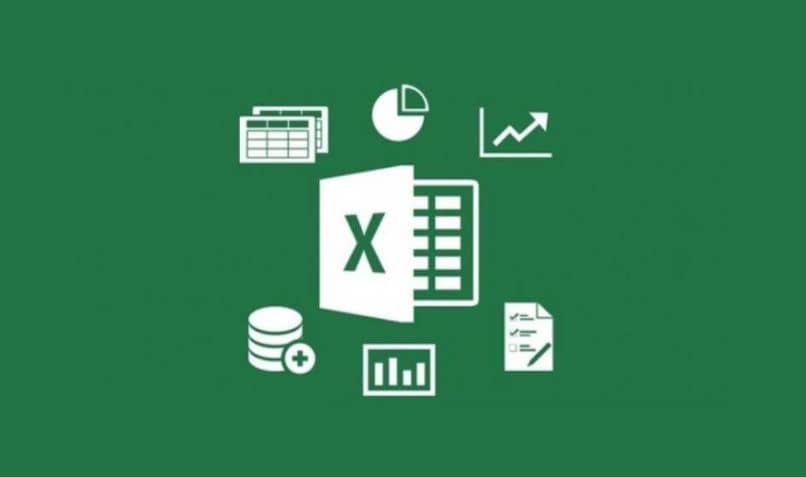
Tämän menetelmän syntaksi on seuraava ”Expression.AddShape (tyyppi, vasen, ylä, leveys, leveys, korkeus)”
- Tyyppi: lisättävän automaattisen muodon nimistä.
- Vasen ja ylhäältä: on sijainti, johon muoto on sijoitettava suhteessa sen mittarikoteloon.
- Leveys ja korkeust: voit ilmoittaa muodon korkeuden ja leveyden myös pisteinä.
Nämä viisi parametria ovat pakollisia, ja on tärkeää tietää, mihin kukin niistä viittaa.
Nykyään Excelin oikea käyttö avaa monia ovia. Tämä ohjelma koostuu useista työkaluista, joita käytetään jonkin kirjanpidon tai järjestyksen pitämiseen. Jotkut työkalut, joista saatat olla kiinnostunut oppimaan, ovat symbolien lisääminen, solujen laskeminen tai kuukausittainen kalenterigeneraattori.